Kaip neleisti „YouTube“ sekti jūsų veiklos ir anonimiškai žiūrėti vaizdo įrašus
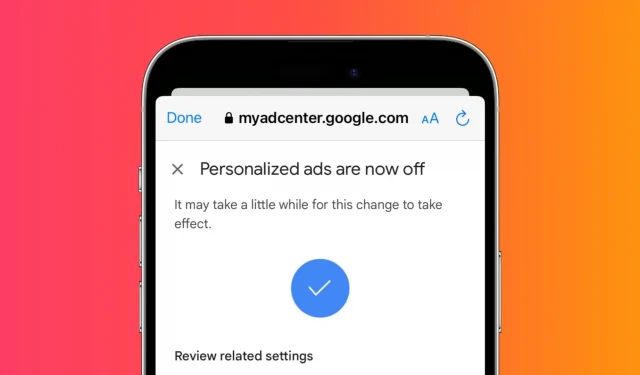
„YouTube“ stebi, kuriuos vaizdo įrašus žiūrite, mėgstate, komentuojate, spustelite skelbimus, atliekate paieškas ir kt. Naudodami tai, jie sukuria ir tinkina jūsų profilį, kad gautų naudingų rekomendacijų ir tikslinių skelbimų, su kuriais greičiausiai bendrausite.
Tačiau jei nenorite, kad „YouTube“ išsaugotų jūsų istoriją ir jus sektų, galite greitai išjungti šią funkciją ir išjungti suasmenintus skelbimus. Šiame vadove padėsime tai padaryti naudojant „iPhone“, „iPad“ ar kompiuterį.
Neleiskite „YouTube“ jūsų sekti
1) Atidarykite „YouTube“ programą ir įsitikinkite, kad esate prisijungę naudodami „Google“ arba „YouTube“ paskyrą.
2) Viršutiniame dešiniajame kampe spustelėkite profilio nuotrauką ir pasirinkite „YouTube“ informaciją.
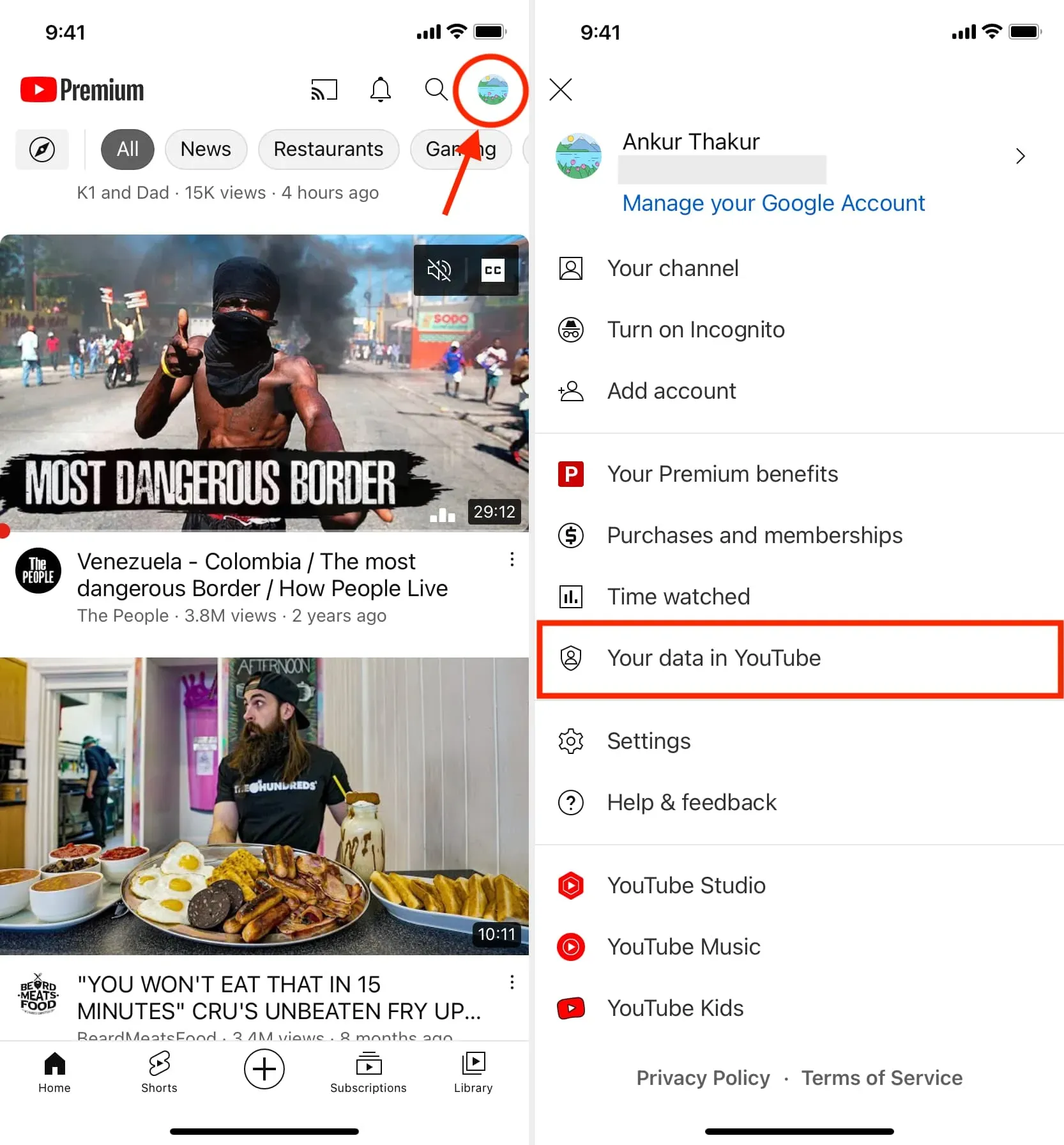
3) Slinkite žemyn ir spustelėkite „Tvarkyti „YouTube“ peržiūrų istoriją“.
4) Viršuje paspauskite CONTROL.
5) Čia spustelėkite IŠJUNGTA > Pauzė > Suprasti.
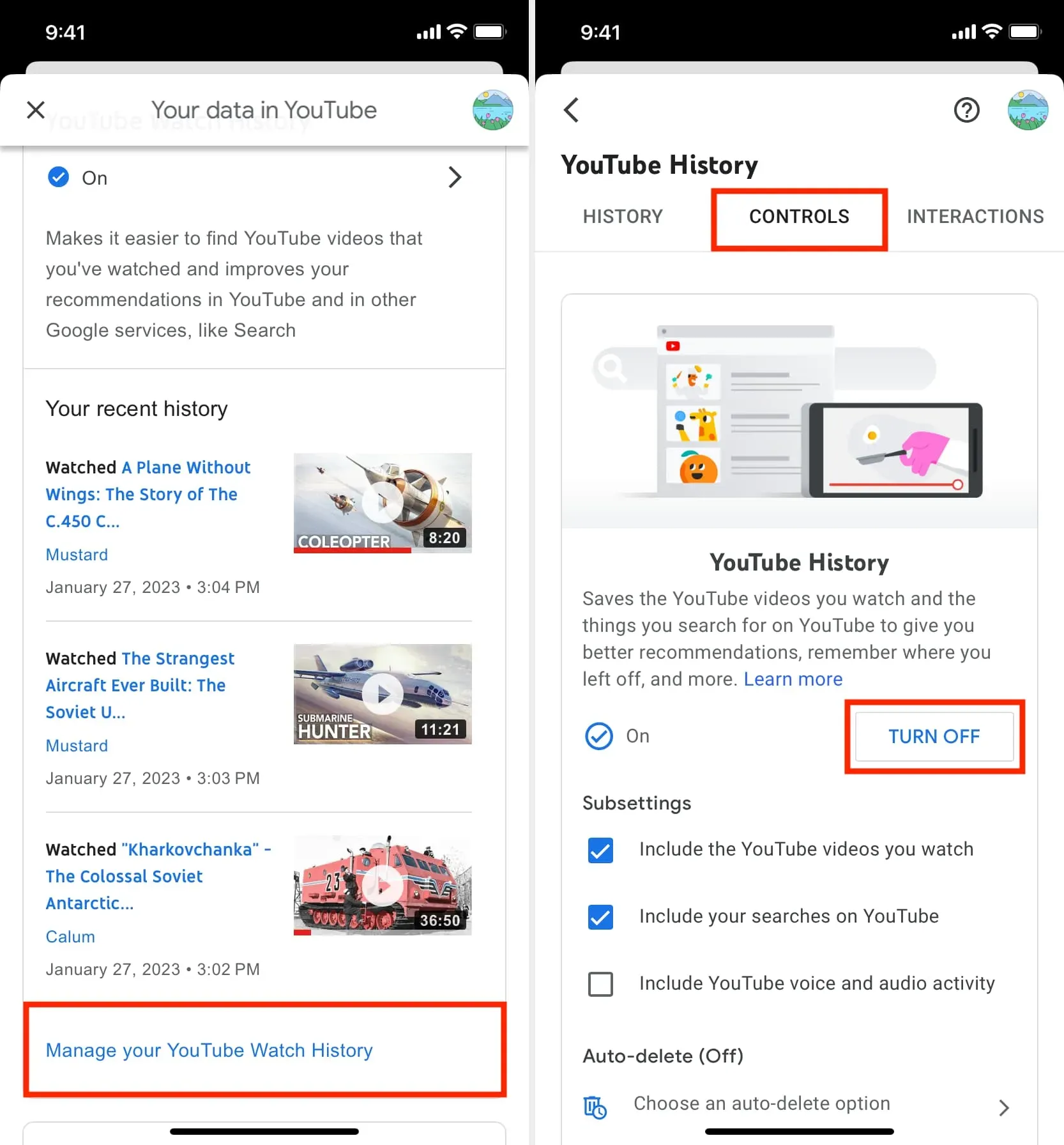
Jei norite, galite atlikti tuos pačius veiksmus, kad ateityje vėl įjungtumėte.
Užblokavę „YouTube“ veiklos stebėjimą:
- „YouTube“ nesaugos istorijos apie tai, ką žiūrėjote ar ko ieškojote.
- „YouTube“ neprisimins, kur nustojote žiūrėti vaizdo įrašą.
- Vaizdo įrašai, kuriuos žiūrite, nebus naudojami vaizdo įrašų rekomendacijoms tobulinti.
Nustokite stebėti suasmenintus skelbimus „YouTube“.
1) Atlikite aukščiau nurodytus 1–4 veiksmus.
2) Slinkite žemyn iki „Mano skelbimų centras“ ir spustelėkite „Eiti į Mano skelbimų centrą“.
3) Viršutiniame dešiniajame kampe bakstelėkite meniu šalia suasmenintos reklamos.
4) Galiausiai spustelėkite „Išjungti“.
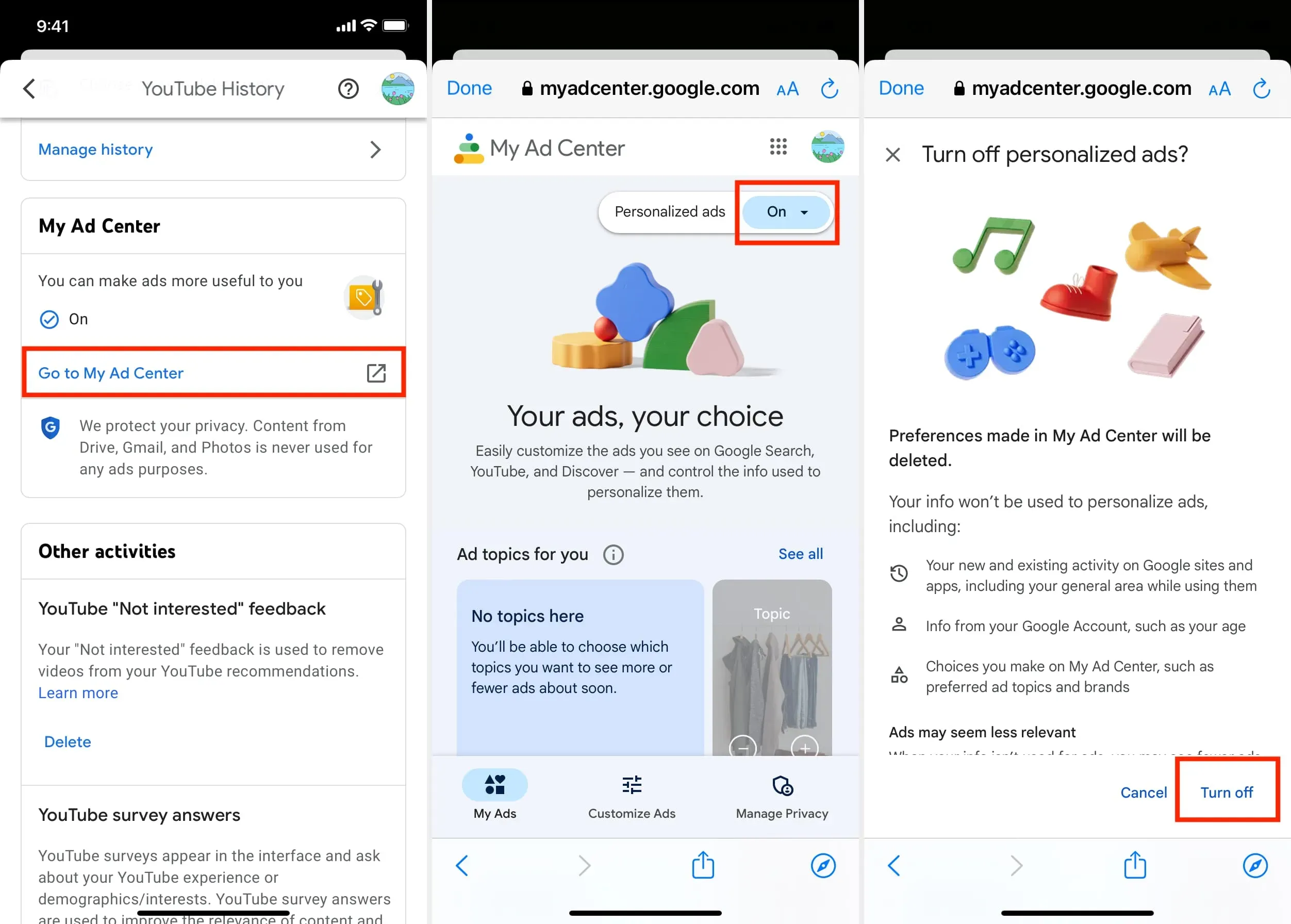
Užblokavę suasmenintus skelbimus „YouTube“:
- Daugiau nebematysite jums aktualių skelbimų.
- „YouTube“ pašalins visas ankstesnes skelbimų peržiūros nuostatas.
- „Google“ turi vieną skelbimų centrą, todėl išjungus suasmenintus „YouTube“ skelbimus jis bus išjungtas ir „Google“ bei visose kitose svetainėse ir programose, kuriose naudojami „Google“ skelbimai.
Pastaba. „YouTube“ stebėjimo veiklos blokavimas ir skelbimų pagal pomėgius išjungimas turi įtakos „YouTube“ ir „Google“ paskyroms. Taigi galite atlikti toliau nurodytus veiksmus bet kuriame turimame įrenginyje, pvz., „iPhone“, „iPad“, „Android“ telefone, „Mac“ ar „Windows“ asmeniniame kompiuteryje, ir pakeitimai bus matomi visur. Šiame vadove pasirinkome rodyti veiksmus ir ekrano kopijas iš „iPhone“. Taip pat galite gauti užuominą ir sekti jas savo kompiuteryje.
Naršykite „YouTube“ anonimiškai
Galite naršyti „YouTube“ anonimiškai neišjungdami „YouTube“ stebėjimo ar skelbimų suasmeninimo. Taip užtikrinama, kad vieno kadro vaizdo įrašas, kurį žiūrite, nepaveiks jūsų sklaidos kanalo ir „YouTube“ rekomendacijų.
Pavyzdžiui, kartą padariau klaidą žiūrėdamas vaizdo įrašą apie arklių kanopų valymą ir atkūrimą. Netrukus po to mano pagrindinis „YouTube“ puslapis ir pasiūlymai buvo užpildyti identiškais vaizdo įrašais. Tai buvo erzina, švelniai tariant.
Panašiai, jei jūs arba kažkas, turintis prieigą prie jūsų telefono ar kompiuterio, žiūri kelis tam tikro tipo vaizdo įrašus, jūsų pasiūlymai bus užpildyti susijusiais vaizdo įrašais.
Norėdami išspręsti šią problemą, naudokite vieną iš toliau nurodytų būdų, kaip naudoti „YouTube“ privačiu režimu:
Įgalinkite „YouTube“ programos inkognito režimą
- Atidarykite „YouTube“ programą savo mobiliajame telefone ir bakstelėkite savo profilio nuotrauką.
- Spustelėkite „Įjungti inkognito režimą“.
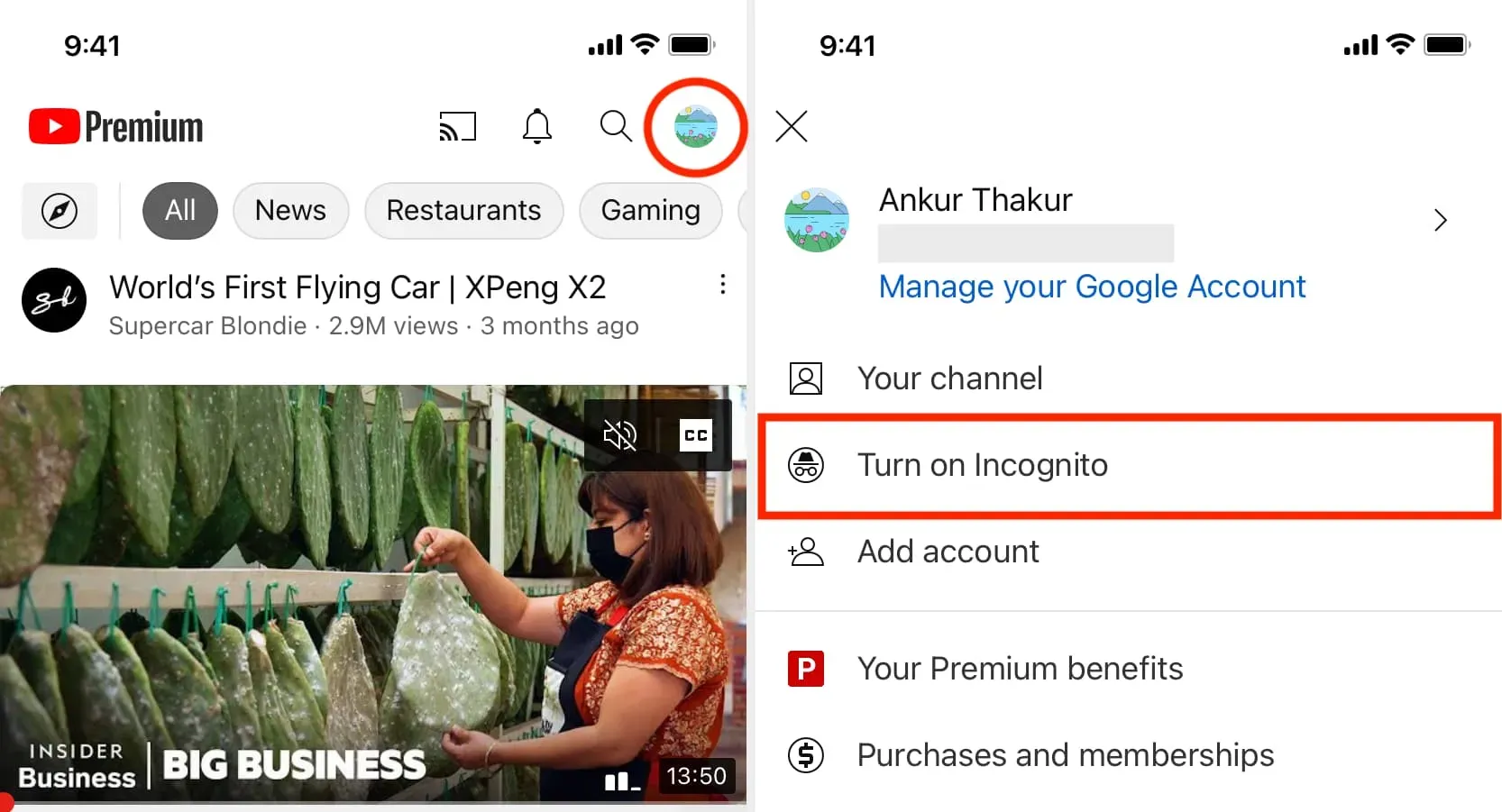
Dabar visi vaizdo įrašai, kuriuos žiūrite inkognito seansuose, bus automatiškai ištrinti ir neturės įtakos jūsų pasiūlymams.
Norėdami išeiti iš inkognito režimo „YouTube“ programoje, palieskite profilio nuotraukos piktogramą ir spustelėkite Išjungti inkognito režimą. Jis taip pat automatiškai išsijungia po neveiklumo.
Naudokite „YouTube“ atsijungę arba naršyklėje
Kad pagrindinės „YouTube“ rekomendacijos ir kanalų paieškos rezultatai būtų švarūs, galite naudoti „YouTube“ atsijungę nuo programos arba apsilankyti svetainėje YouTube.com žiniatinklio naršyklėje, kurioje nesate prisijungę prie „Google“. O jei esate prisijungę prie „Google“, „Gmail“, Disko ar „YouTube“ paskyros (visos jos vienodos), tiesiog atidarykite privatų langą, kad galėtumėte anonimiškai žiūrėti „YouTube“ vaizdo įrašus.
Sukurkite naują vienkartinę „YouTube“ paskyrą
Galite sukurti naują „Google“ / „YouTube“ paskyrą, prisijungti naudodami antrojo kompiuterio naršyklę arba „YouTube“ programą mobiliesiems ir naudodami ją žiūrėti, ką norite. Todėl tai neturėtų turėti įtakos jūsų pagrindinės „Google“ / „YouTube“ paskyros rekomendacijoms. Šią vienkartinę paskyrą galite sukurti savo vaikams arba šeimos svetainėje saugomam įrenginiui, kurį naudoja visi.
Naudokite VPN
Galiausiai galite įjungti VPN programą savo mobiliajame telefone ar kompiuteryje ir žiūrėti „YouTube“ anonimiškai. Tačiau tai vėl bus veiksminga, jei nesate prisijungę prie „YouTube“ paskyros.



Parašykite komentarą